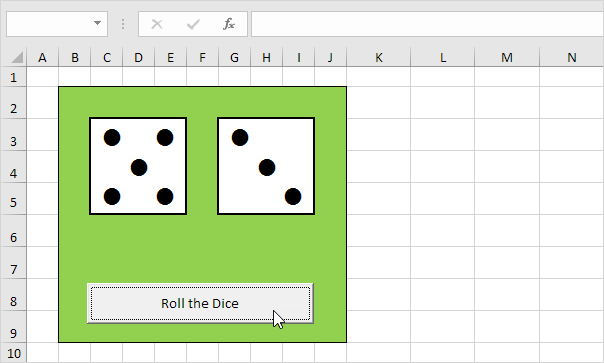Lanza dos dados en Excel
En este ejemplo se le enseña cómo simular la tirada de dos dados en Excel. Si se tiene prisa, sólo tiene que descargar el archivo de Excel.
Nota: estas instrucciones no le enseñan cómo dar formato a la hoja de trabajo. Suponemos que ya sabe cómo cambiar los tamaños de fuente, estilos de fuente, insertar filas y columnas, bordes agregar, cambiar colores de fondo, etc.
-
Por el momento, cada célula contiene la letra l (como en león). Con un estilo de fuente Wingdings, éstos l’s mirada como puntos.
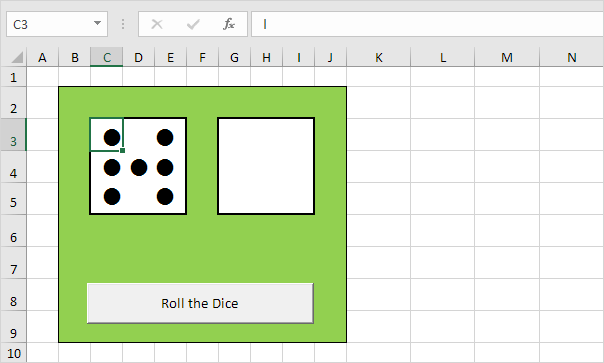
-
Introduzca la función RANDBETWEEN en la celda C2.
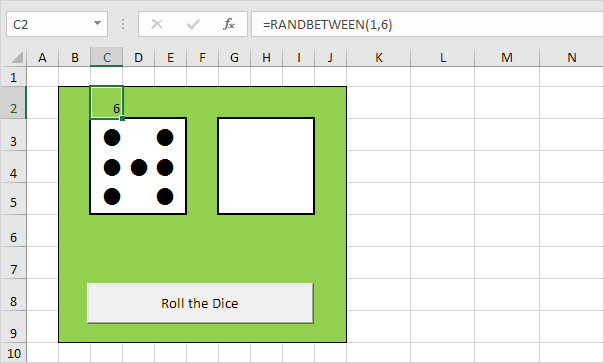
-
Introducir la fórmula mostrada a continuación en las células amarillas. Si que rollo 2, 3, 4, 5 o 6, estas células deben contener un punto.
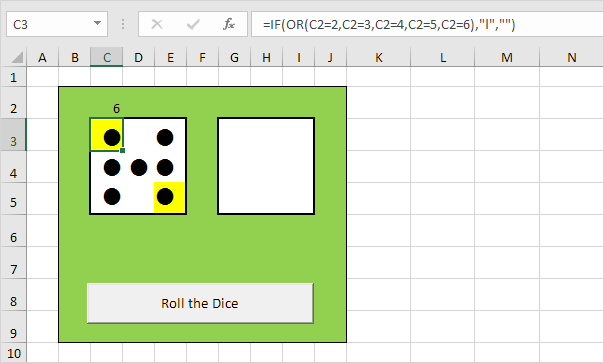
-
Introducir la fórmula mostrada a continuación en las células rojas. Si que rollo 4, 5 o 6, estas células deben contener un punto.
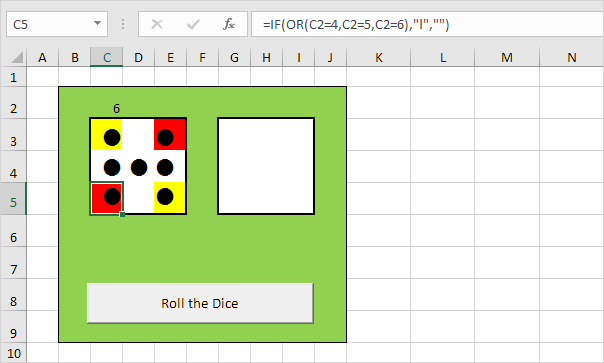
-
Introduzca la fórmula mostrada a continuación en las células azules. Si tiramos 6, estas células deben contener un punto.
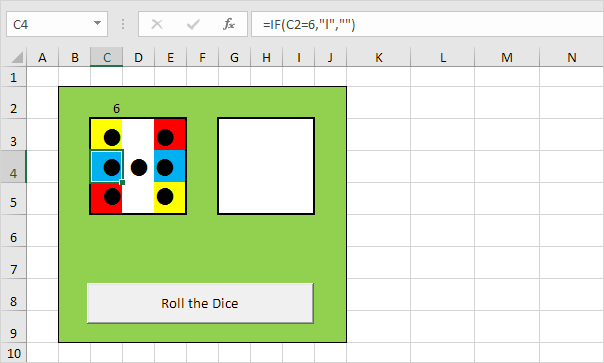
-
Introduzca la fórmula mostrada a continuación en la célula gris. Si que rollo 1, 3 o 5, esta celda debe contener un punto.
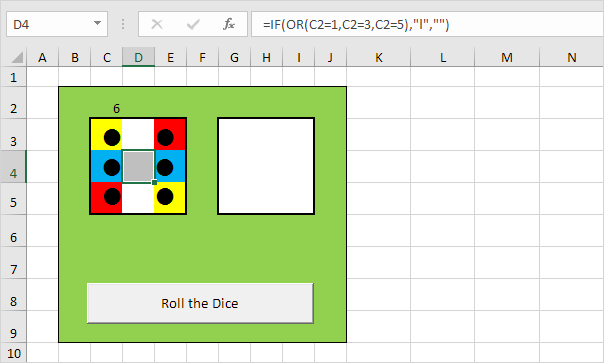
-
Copiar el rango C2: E5 y pegarlo a la gama G2: I5.
-
Cambiar el color de fuente de la celda C2 y G2 celular a verde (por lo que los números no son visibles).
-
Haga clic en el botón de comando en la hoja (o pulse F9).
Resultado.